Kita akan coba cara membagi tabel di microsoft word menjadi
2 bagian yang berbeda untuk keperluan anda. Pada suatu kasus terkadang ketika
kita di suruh memcah tabel menjadi beberapa bagian, seeperti menjadi 2 atau
lebih dari itu.
Akan saya jelaskan langkah-langkah untuk membagi sel padamicrosoft word menggunakan fiture split yang ada pada tab menu formating table. berbeda dengan memindahkan tabel yang dapat dilakukan dengan trik drak and drop atupun dengan memotongnya menggunakan perintah CUT.
Lalu Bagaimana cara mengembalikan tabel yang sudah di merge
cell di word? Apakah masih bisa di rubah? Tentu bisa Split table akan membantu
anda dalam membagi atau memecah sebuah tabel menjadi beberapa bagian.
Dalam bab ini, mari kita bahas bagaimana membagi tabel di Word 2010. MicrosoftWord memungkinkan pemisahan tabel menjadi beberapa tabel namun satu operasi
akan membagi tabel menjadi dua tabel. Bab ini akan mengajarkan cara membagi
tabel menjadi dua tabel yang lebih kecil.
Membagi sebuah Tabel
Berikut adalah langkah sederhana untuk membagi tabel menjadi
dua tabel dalam dokumen Word.
Langkah 1 - Bawa posisi penunjuk mouse di mana saja di baris
yang seharusnya muncul sebagai baris pertama tabel baru.
Langkah 2 - Sekarang klik tab Layout dan kemudian klik
tombol Split Table yang akan membagi tabel menjadi dua tabel dan baris yang
dipilih akan menjadi baris pertama tabel bawah.
Setelah membelah meja menjadi dua tabel, Anda dapat
membaginya menjadi dua bagian lagi dan Anda dapat terus membagi tabel Word
selama tabel memiliki lebih dari satu baris.


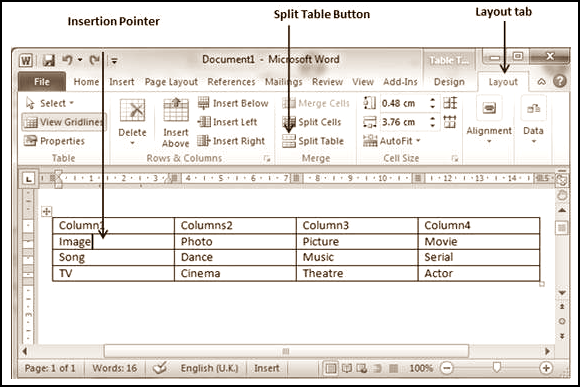

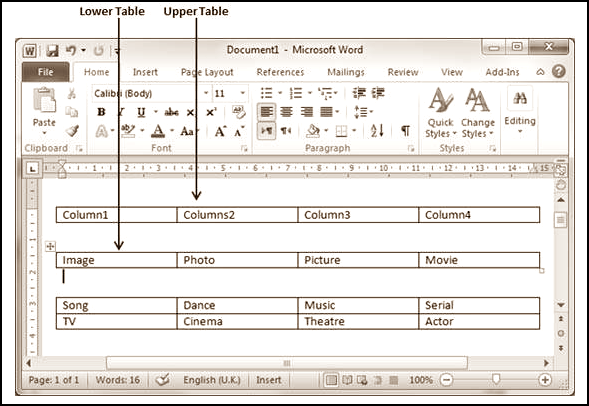
EmoticonEmoticon